【無料】通話録音アプリおすすめ6選!iPhone・Androidに対応
「顧客サービスのために通話を録音したい」
「重要な商談の内容を記録したい」そんなときに必要になるのが通話録音アプリです。
通話は動画や文字のように後から確認したりシェアしたりできないため、録音して記録しておくことで情報としての価値を高めることができます。
そこで今回は、iPhoneやAndroidに対応し、無料で使用できる通話録音アプリをまとめました。各録音アプリのメリットだけでなくデメリットも比較していきますので、通話録音したい方はぜひ参考にしてください。
1.通話録音アプリとは?
通話録音アプリとはその名の通り、通話を録音して音声ファイルとして保存できるアプリです。発信もしくは着信通話が始まるとアプリが起動して通話内容を録音する仕組みで、中には録音内容を編集したり、音声をテキスト化したりできるものもあります。
通話録音アプリは、メモ代わりとして通話を録音したいとき、通話を記録として残しておきたいとき、顧客の意見を残して品質向上に役立てたいときなど、さまざまなシーンで活用できます。
1.iPhone・Android通話録音アプリの選び方
通話録音アプリ選びで失敗したくない方は、録音時間・機能・品質という3つのポイントに注目して自分にあった通話録音アプリを選びましょう。
①通話録音アプリは録音時間で選ぶ
通話録音アプリを選ぶ際は、事前に録音可能の時間を確認しましょう。
また、無料の通話録音アプリの場合、通話時間に制限が掛けられていることがあります。有料アプリに無料試用期間を設けており、3日や7日は制限なくアプリを使用できる場合もあります。
②通話録音アプリは利用可能の機能で選ぶ
録音アプリを選ぶ際は、利用できる機能もしっかり確認してください。
通話録音アプリには、
- 高音質な通話録音機能
- スマホの連絡先とアプリを同期できる機能
- 通話した音声を編集できる機能
- ボイスマスキングで通話を保護する機能
- 通話内容をAIが要約する機能
などさまざまな機能があります。必要な機能が揃えられているか、必要な機能を使うために必要な条件はあるのかなど、十分に検討することをおすすめします。
③通話録音アプリは録音品質で選ぶ
通話録音アプリを選ぶ際は録音の品質も重要です。ただし、通話録音アプリは音質設定ができるものはほとんど存在しないため、実際に使ってみて音質が良いものを選んで行くしかありません。
ノイズが入っていないか、相手の声だけ小さく聞こえないかなど、複数のポイントから検討しましょう。
3.iPhone・Androidに対応可能の通話録音アプリおすすめ6選!
ビジネスとプライベートの双方で固定電話ではなくスマホが主流になりつつある今、役立つのが通話を録音できるアプリです。
Androidは標準搭載の機能で通話を録音することができますが、iPhoneは外部アプリを使わないと録音ができません。
また、AndroidもiPhoneも外部通話録音アプリを使うことで録音音声を編集したり、高品質な状態でデータを保存したりできるようになります。
①アプリ内で録音通話が管理できる「TapeACall Pro」
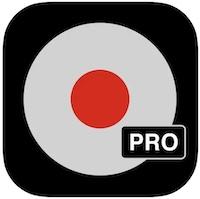
出典:APP Store
TapeACall Proは通話内容を書き起こせる通話録音アプリです。AndroidとiPhoneの双方に対応しており、ライブラリ機能があるため通話したファイルをアプリ内で管理できます。
Pro版は1500円ですが無料体験も提供。録音の品質も良く、有料版を購入すれば時間制限なく録音ができます、長時間の通話も安心して記録できます。
インターフェースがシンプルで使いやすいアプリですが、キャリア契約をしていないと通話録音ができません。また、契約の通信プランがグループ通話機能をサポートしていないと録音ができないので注意してください。
<おすすめポイント>
- 発信通話を自動的に録音できる
- ZOOM会議の録音にも対応
- 文字起こしの精度が高いためメモアプリとしても使える
②iPhone用の通話レコーダー「Thomas Call」
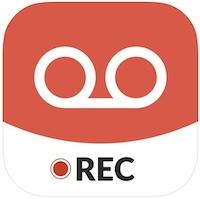
Thomas Callは高品質な通話録音だけでなく、データの編集や別アプリへの共有が行えるiPhone向けアプリです。有料アプリですが3日間の無料体験を提供しており、無料体験中は無制限で通話の録音ができます。
アップデートはそんなに頻繁に行われていないため、バグが発生してもすぐには対応してもらえません。また、グループ通話をサポートしているキャリア回線に契約していないと使えない点も注意が必要です。
<おすすめポイント>
- 最新のiPhone OSをサポート
- 通話内容の文字起こしにも対応
- プレーヤー機能内蔵なので録音データをすぐに確認できる
③iPhoneやAndroidで簡単かつ高品質ま通話録音ができる「Cube ACR」

Cube ACRは、簡単かつ高品質に通話を録音できるiPhone/Androidアプリです。無料で使えるアプリで、有料版にアップグレードすると広告をカットしたり録音データをクラウドに保存したりできるようになります。
Android版の場合、相手の声が小さくなるというトラブルがあるため注意。また、Google Playの規約が更新されるたびに録音ができなくなったり、復活したりを繰り返すことになりますので、録音できるか確かめてから課金するのがよいでしょう。
<おすすめポイント>
- 録音品質が非常に良い
- 頻繁にアップデートされるためエラーにも対応してもらえる
- 電話回線による通話だけでなくLINE通話も録音できる
④人気な通話録音アプリ「PCM録音」

PCM録音は、CDと同程度の高音質が実現できるPCM方式の録音ができるアプリです。iPhone/Android双方に対応しており、録音した音声はWAVまたはM4Aで保存できます。
無料版でも基本的な操作は行えますが、有料版にアップグレードすると広告をカットしたりローカルファイルを読み込んだりできます。
無料の通話録音アプリとしては非常に高機能ですが、無料版では編集機能を使うことができません。また、勝手に録音が停止してしまうというエラーも報告されているため注意が必要です。
<おすすめポイント>
- ボタンが大きくインターフェースがシンプル
- 開発者がユーザーのフィードバックに応えてくれる
- 8kHz〜192kHzのサンプリング周波数に対応
⑤長時間通話録音におすすめのアプリ「Madduck通話録音」

Madduck通話録音は、「Call & Save」のボタンを押すだけで簡単に通話録音ができるアプリです。iPhone版とAndroid版の両方がリリースされており、時間制限なく通話を録音できます。クリアな音質で録音ができるため、内容を明確に記録したい方におすすめです。
また、2024年現在も頻繁にアップデートされており、メンテナンスもしっかりされています。
一方、有料プランへのアップグレード広告がやや過剰である点には注意が必要でしょう。無料で思う存分使いたいという方は、頻繁に表示されるポップアップにイライラしてしまうかもしれません。
<おすすめポイント>
- 着信・発信どちららの通話も録音できる
- 録音したデータをテキスト化できる
- パスワード保護技術によりセキュリティが高い状態で使用できる
⑥iPhone用の通話録音とボイスレコーダー

iPhone用の通話録音とボイスレコーダーはオリジナル品質を損なうことなく通話を録音できるiPhoneアプリです。洗練されたシンプルなインターフェースで、録音から再生、データの管理までスムーズに行うことができます。
デメリットは、有料アプリで無料体験でしかアプリを無料使用できないところ。無料体験後に自動的に1週間プランに移行し1週間に1200円課金されてしまうため、無料体験の解約は忘れずに行いましょう。
<おすすめポイント>
- 着信通話も発信通話も録音できる
- 1週間/1ヶ月/1年と選べる3つのプラン
- 録音した通話をバックグラウンドで再生できる
関連人気記事:Android画面録画方法2選|同時音声録音の設定方法についても解説!
関連人気記事:【iPhone&Android】オススメのスマホ音声録音アプリTop3、スマホでの録音方法も解説!
4.通話録音アプリに関するよくある質問
それではiPhoneやAndroidのスマホで通話録音アプリを使用する際のよくある質問もまとめました。
通話録音時に何か質問があればぜひ確認してみましょう。
質問1:アプリを使って通話を録音するのは違法ですか?
違法ではありません。電話をしている当事者による通話の録音を法律用語で「秘密録音」といいますが、秘密録音自体に違法性はないからです。
また、法律的観点からいえば録音に関して相手への告知義務もありません。ただ、これはあくまでも法律上の見解なので、録音する際は相手に伝えるのがベターでしょう。
質問2:LINE通話も録音することはできますか?
アプリによって異なります。通話録音アプリは、キャリア回線のグループ通話機能を利用して録音するタイプのものもあれば、録音/録画アプリの機能の一つとして録音するタイプのものもあります。
ちなみに本記事で紹介したCube ACRであれば、LINE通話の録音にも対応可能です。
質問3:通話中に相手の声だけを録音することはできますか?
相手の声だけを録音することはできません。自分と相手の声を録音したあと、自分の声だけを編集で消すことはできます。
5.【おまけ】PCで通話録音するならDemoCreatorがおすすめ!
PC版LINEやZOOM、Skypeなどのビデオ通話を録音したい方もいるでしょう。
その時は、高品質な通話録音と高度な音声編集ができるソフト「DemoCreator」がおすすめします。
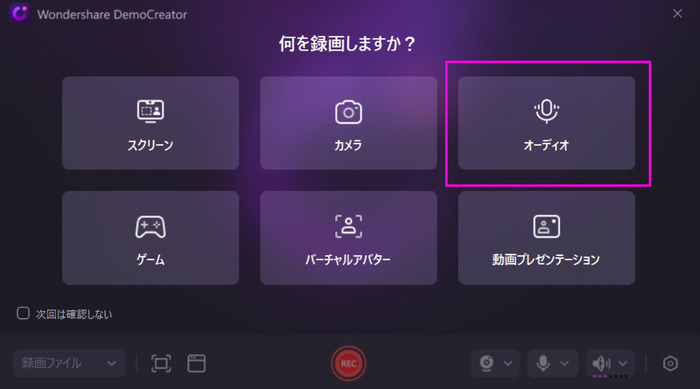
DemoCreatorは世界的なソフトウェアメーカーワンダーシェアー社が提供するPC録音・音声編集に特化したソフトで高機能な録音機能を搭載しているため、自分の声が入っているマイク音声と相手の声が入っているシステム音声を別々に収録することもできます。
それだけではなく、本格的なオーディオ編集機能を搭載しています。AIノイズ除去を使うことで、収録した音声をもっとクリアにすることができます。AI文字起こしで通話の録音をあっという間にテキストに変換することもできます。また、収録した通話の音声をmp3やM4Aとして保存できるし、様々なデバイスに移動して再生できます。
DemoCreatorを使ってPCで通話を録音する方法
ここでは、DemoCreatorを使ってパソコンでZOOMやLineなどのビデオ通話を録音する方法を解説します。音質の設定も録音の開始/停止も簡単にできますので、キャプチャと共に確認していきましょう。
DemoCreatorの無料ダウンロードはこちらへ
STEP1 : DemoCreatorを起動して通話録音を設定する
ソフトを起動したら「画面録画」の「オーディオ」モードを選択します。オーディオモードにすると音声だけを録音することができます。通話の音声だけを録音することができます。
また、プロンプター機能もありますので、話したい内容をメモしてカンペ代わりにすることも可能です。
相手の音声と自分の音声を同時に収録する場合はマイクとシステムオーディオをオンにします。
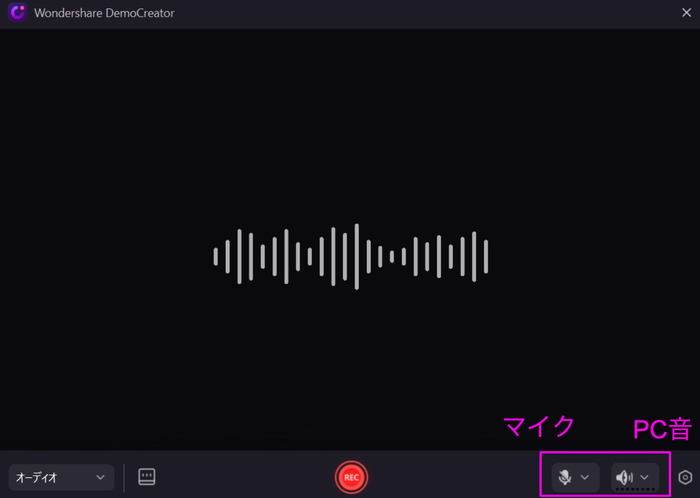
STEP2 :パソコンで通話録音を開始/停止する
設定が完了したら、ツールバーの「REC」ボタンをクリックして、ビデオ通話録音を開始する
また、ツールバーの「■」ボタンをクリックすると、通話録音を停止します。
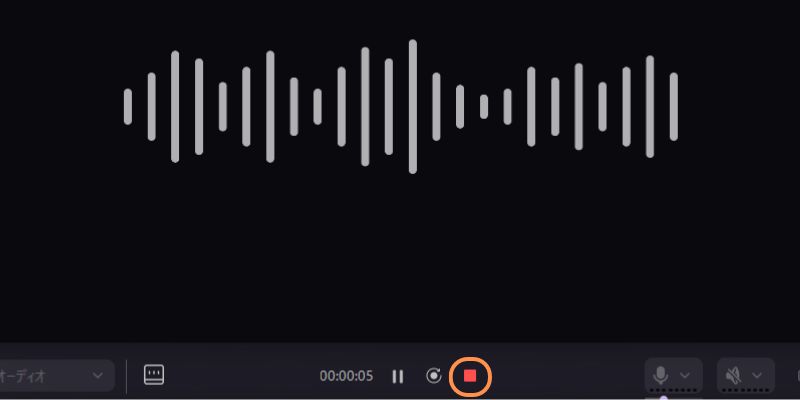
STEP3 :ビデオ通話録音ファイルの保存
録音が終了するとプレビュー画面が表示されます。高速エクスポートでは、収録した通話をすぐに保存することが可能です。
また、DemoCreatorには高度な音声編集機能もあります。音声から文字起こししたり、背景ノイズを除去したりする時は編集画面に入ります。
編集が完了したら、「エクスポート」をクリックして、収録したビデオ通話をmp3または、M4Aに保存しましょう。
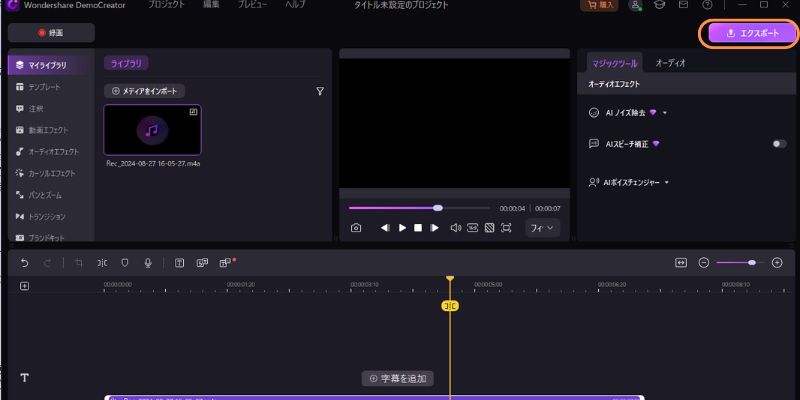
DemoCreatorでのビデオ通話を録音・録画する方法
関連人気記事:PC・スマホでビデオ通話を音声付きで画面録画する方法
関連人気記事:音声付きでパソコン画面録画を行う方法のまとめ、やり方も徹底解説!
まとめ : 自分にあった通話録音アプリを選ぼう!
今回はiPhoneやAndroidに対応し、無料利用が可能な通話録音アプリをまとめました。通話録音アプリを選ぶ際は、録音機能だけではなく、オーディオ編集機能や使用制限なども調べる必要があります。
ぜひこの記事を参照しながら、自分にあった通話録音アプリを選びましょう。
また、パソコンでLINEやZOOMなどのビデオ通話を録音したい場合は、迷わずDemoCreatorを使いましょう。高品質な録音と豊富なオーディオ編集機能がありますので、録音データをよりカスタマイズした最適な形で保管できます。


 マルウェアなし|プライバシー保護
マルウェアなし|プライバシー保護
役に立ちましたか?コメントしましょう!